Phần mềm xóa Header, Footer trong file Word hàng loạt
Mục lục nội dung
Xóa Header, Footer đánh dấu bản quyền trong file Word mất rất nhiều công sức và thời gian nếu làm thủ công. Phần mềm Word – Remove Header & Footer giúp bạn xóa Header, Footer trên hàng trăm file Word chỉ trong một nốt nhạc.

1. Phần mềm Word – Remove Header & Footer
Khi làm việc với file Word, mọi người thường rất ngại xóa Header - Footer vì chúng khó và mất rất nhiều thời gian. Trong trường hợp chỉ xử lý một vài file Word cần xóa Header – Footer thì không có gì đáng ngại, tuy nhiên nếu xử lý hàng trăm hàng nghìn file Word mà làm thủ công chắc bạn sẽ phải mất đến vài ngày.
Phần mềm Word – Remove Header & Footer hỗ trợ mọi người xóa Header – Footer trong file Word chỉ bằng các bước cơ bản, có hỗ trợ xóa hàng loạt giúp cho việc xử lý file Word đơn giản hơn bao giờ hết. Có công cụ Word – Remove Header & Footer trong tay, bạn có thể xóa Header – Footer của hàng nghìn file Word chỉ trong vài phút. Bên cạnh đó, công cụ Word – Remove Header & Footer còn có tiếng Việt, đơn giản, dễ dàng sử dụng và ổn định.
Hướng đến những người làm việc văn phòng, xử lý lượng lớn tài liệu trong ngày, Word – Remove Header & Footer mang đến trải nghiệm tốt cho mọi người. Công cụ Word – Remove Header & Footer giúp bạn xóa bản quyền, thông tin, số trang,… trên file Word nhanh chóng.
2. Hướng dẫn dùng Word – Remove Header & Footer xóa Header – Footer trong file Word hàng loạt
Phần mềm Word – Remove Header & Footer có giao diện đơn giản, trực quan, tính năng được tối ưu hóa cho người sử dụng giúp tiết kiệm thời gian. Những người không có kinh nghiệm nhiều về máy tính vẫn có thể sử dụng Word – Remove Header & Footer một cách nhanh chóng mà không gặp phải khó khăn.
Bước 1: Trong phần mềm Word – Remove Header & Footer, bạn tiến hành thêm file Word vào trong phần mềm bằng một trong ba cách sau.
- Browse Files: Mở file Word
- Browse Folder: Mở thư mục chứa file Word
- Folder Path: Mở thư mục chứa file Word bằng đường dẫn (nhấn Paste hoặc Ctrl + V để dán đường dẫn)
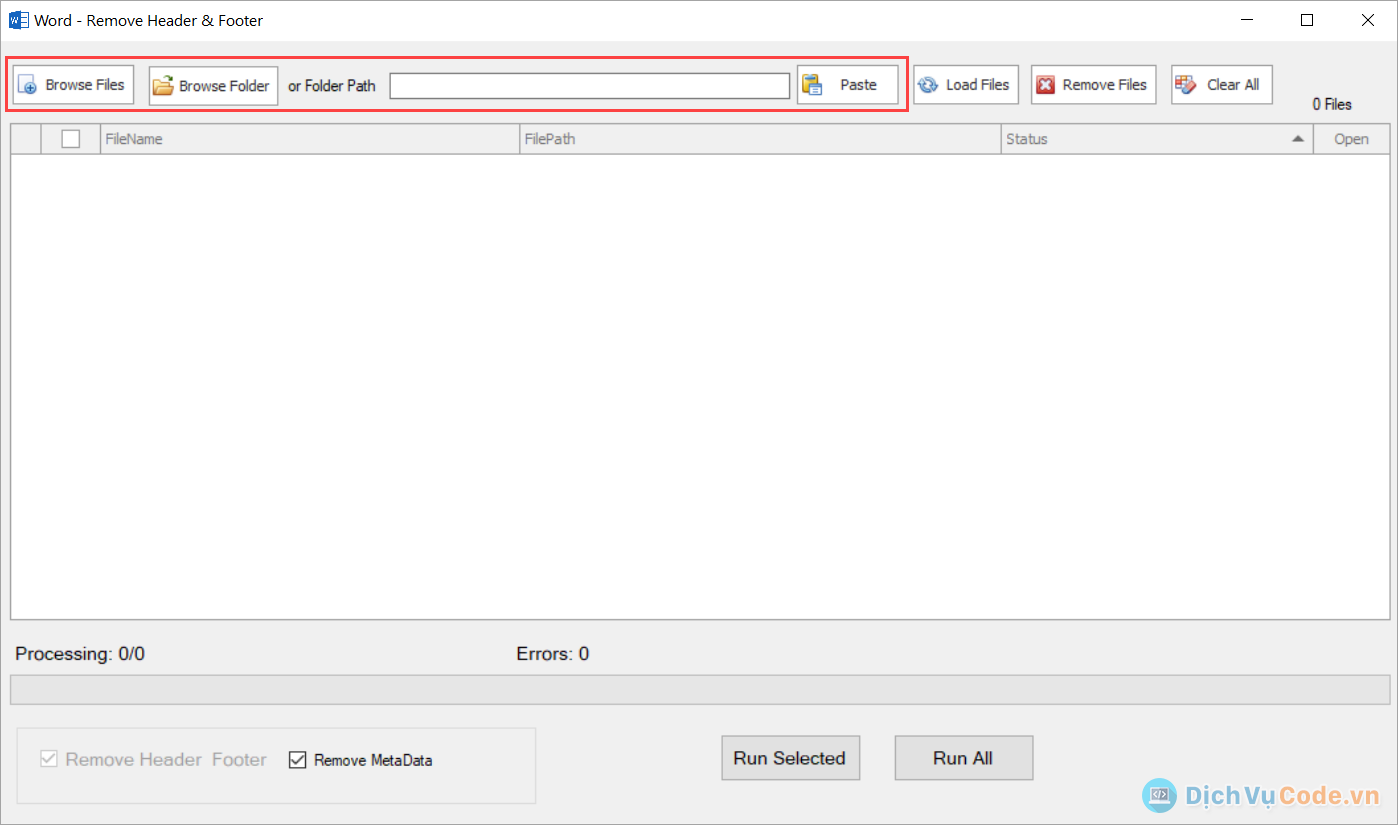
Bước 2: Trong trường hợp bạn thêm thư mục file Word bằng liên kết bạn chọn Load Files để tải các file Word trong thư mục vào phần mềm.
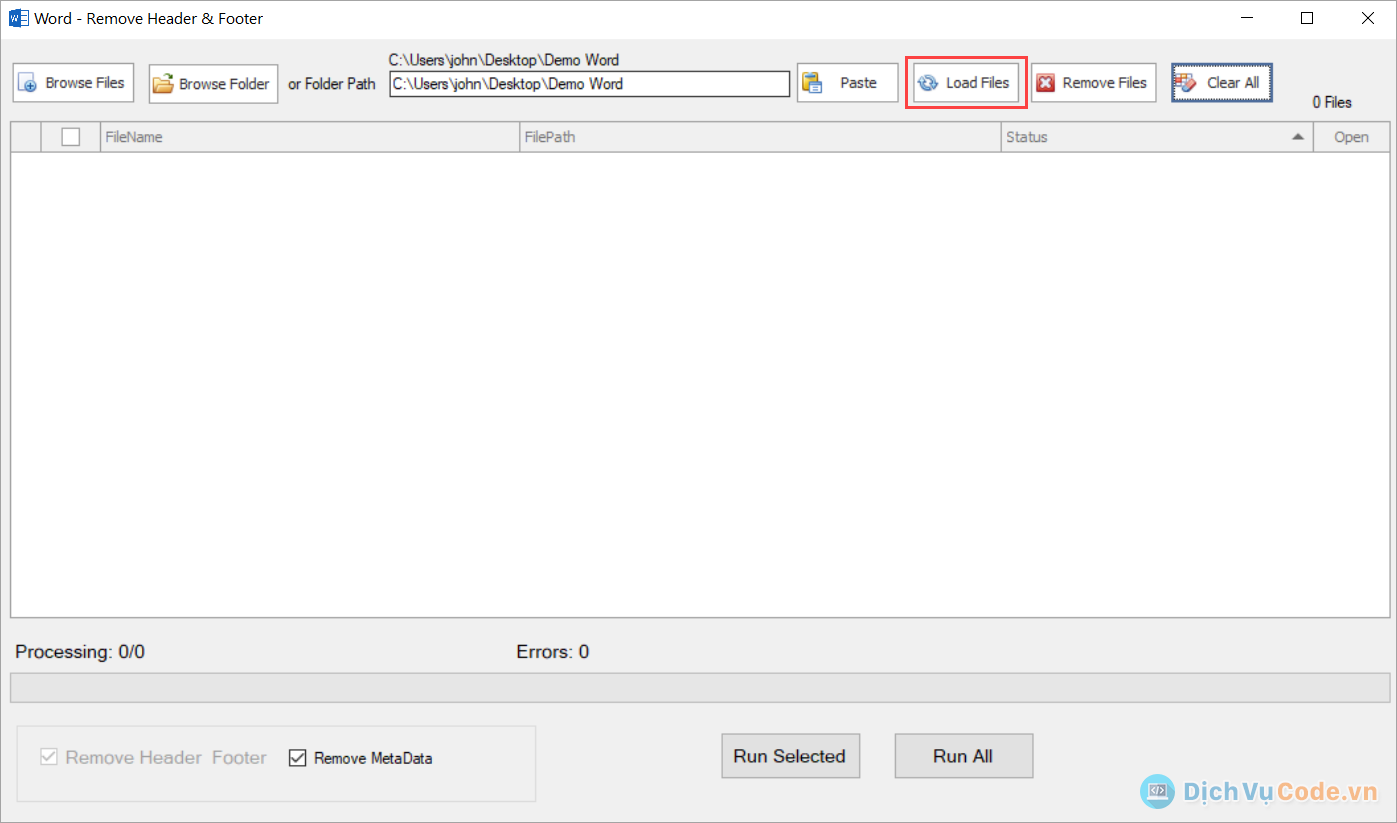
Bước 3: Khi tài liệu được thêm vào trong phần mềm, bạn có thể mở và kiểm tra file Word trước khi xóa toàn bộ Header - Footer. Nếu bạn muốn xóa file Word ra khỏi phần mềm thì hãy chọn Remove Files.
Trong trường hợp bạn muốn xóa toàn bộ file Word trong phần mềm bạn chọn Clear All.
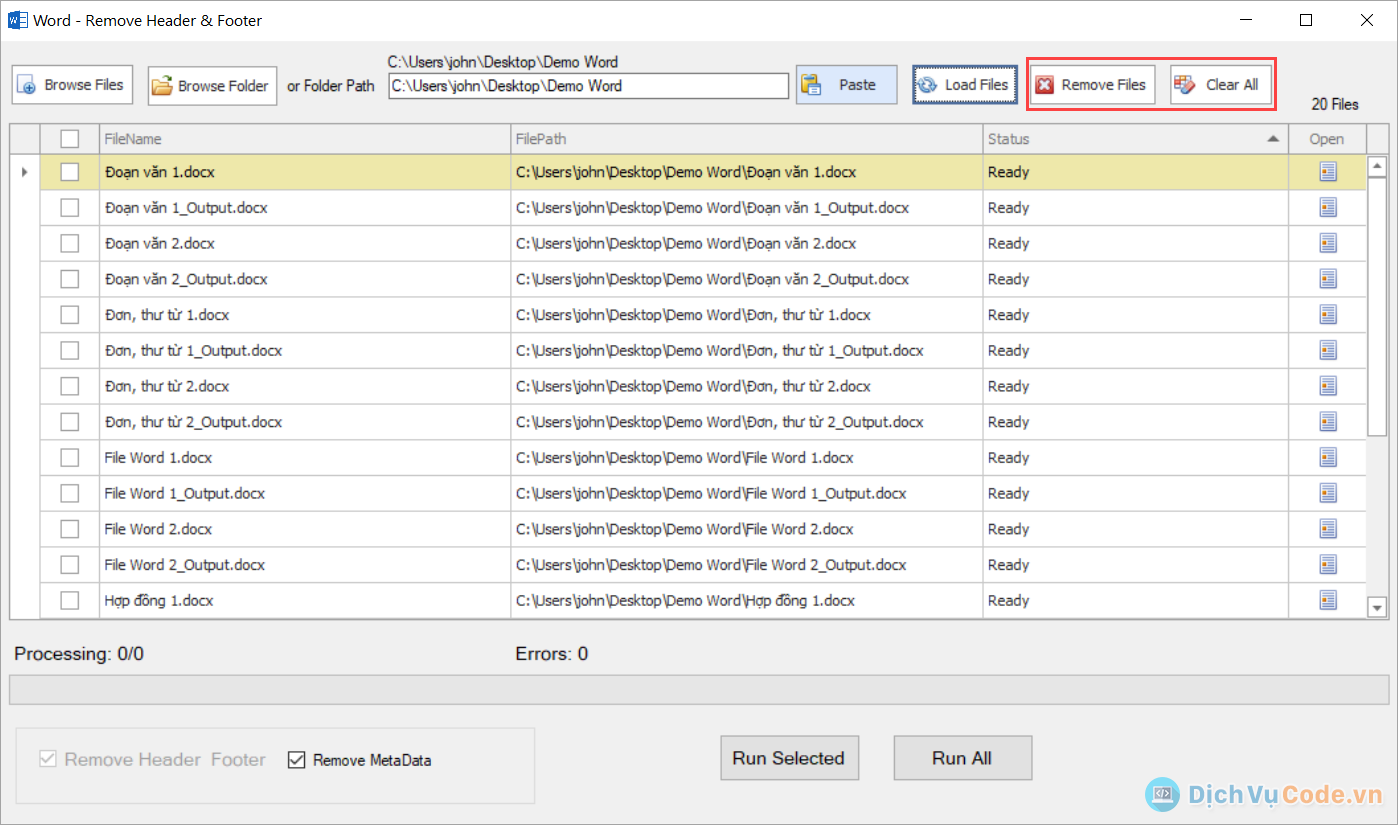
Bước 4: Phần mềm Word – Remove Header & Footer còn hỗ trợ xóa MetaData của file Word, nếu bạn muốn xóa sạch dữ liệu thì chọn mục Remove MetaData.
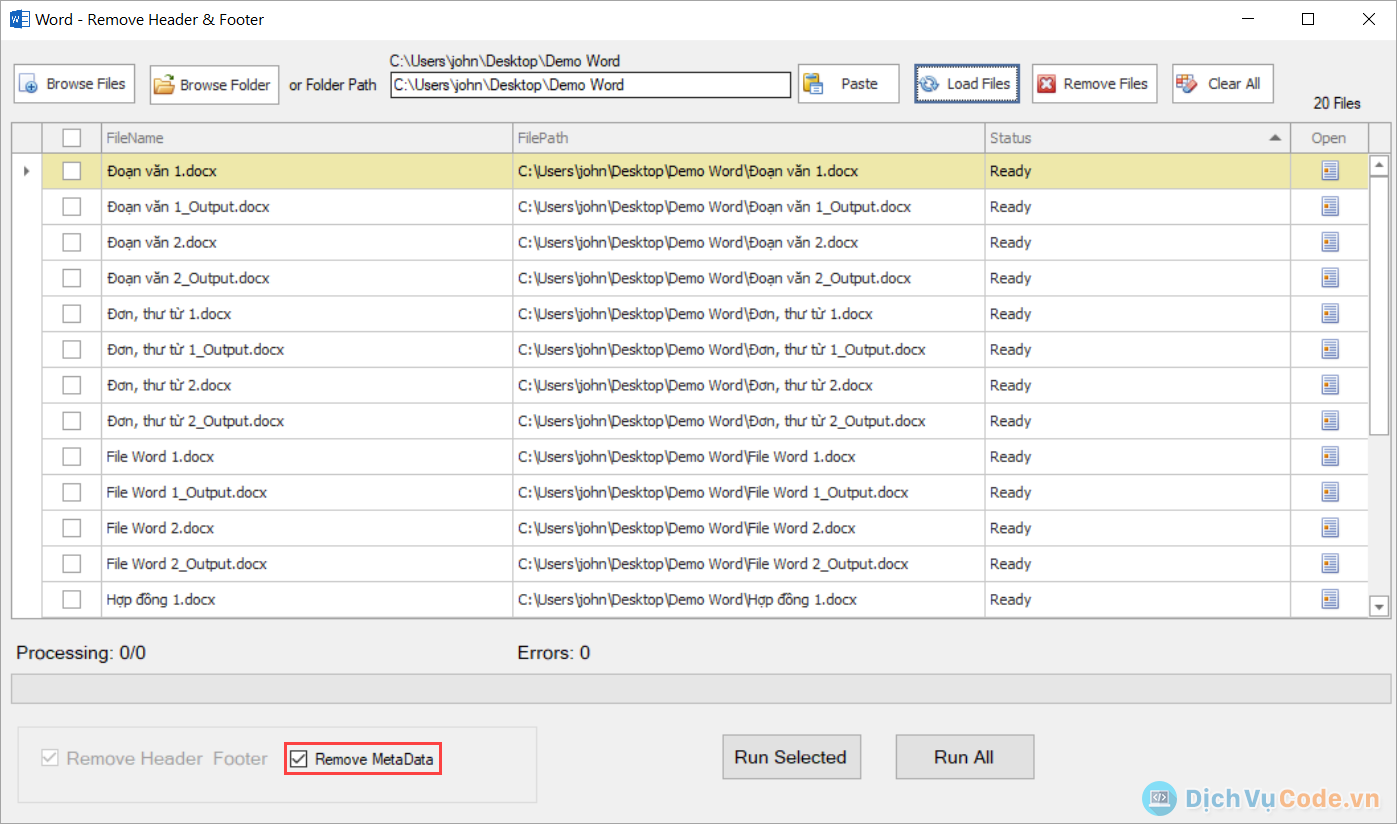
Bước 5: Cuối cùng, bạn chọn chế độ chạy file Word cần xóa Header – Footer trong phần mềm.
- Run Selected: Chạy với các file đã chọn
- Run All: Chạy với tất cả các file
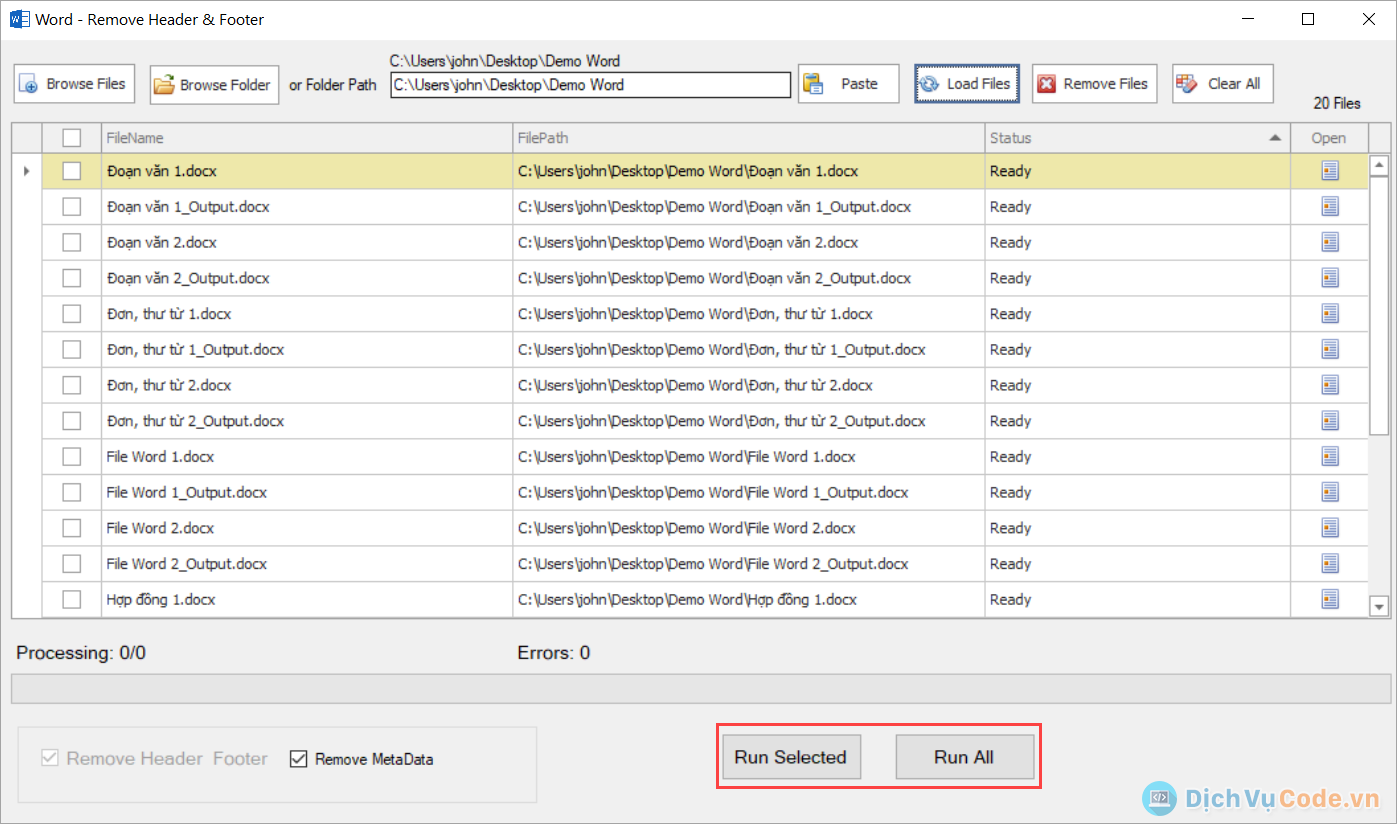
Bước 6: Cuối cùng, bạn chọn Done (1) để kết thúc quá trình xóa Header – Footer tự động và chọn Open (2) để mở file Word kiểm tra.
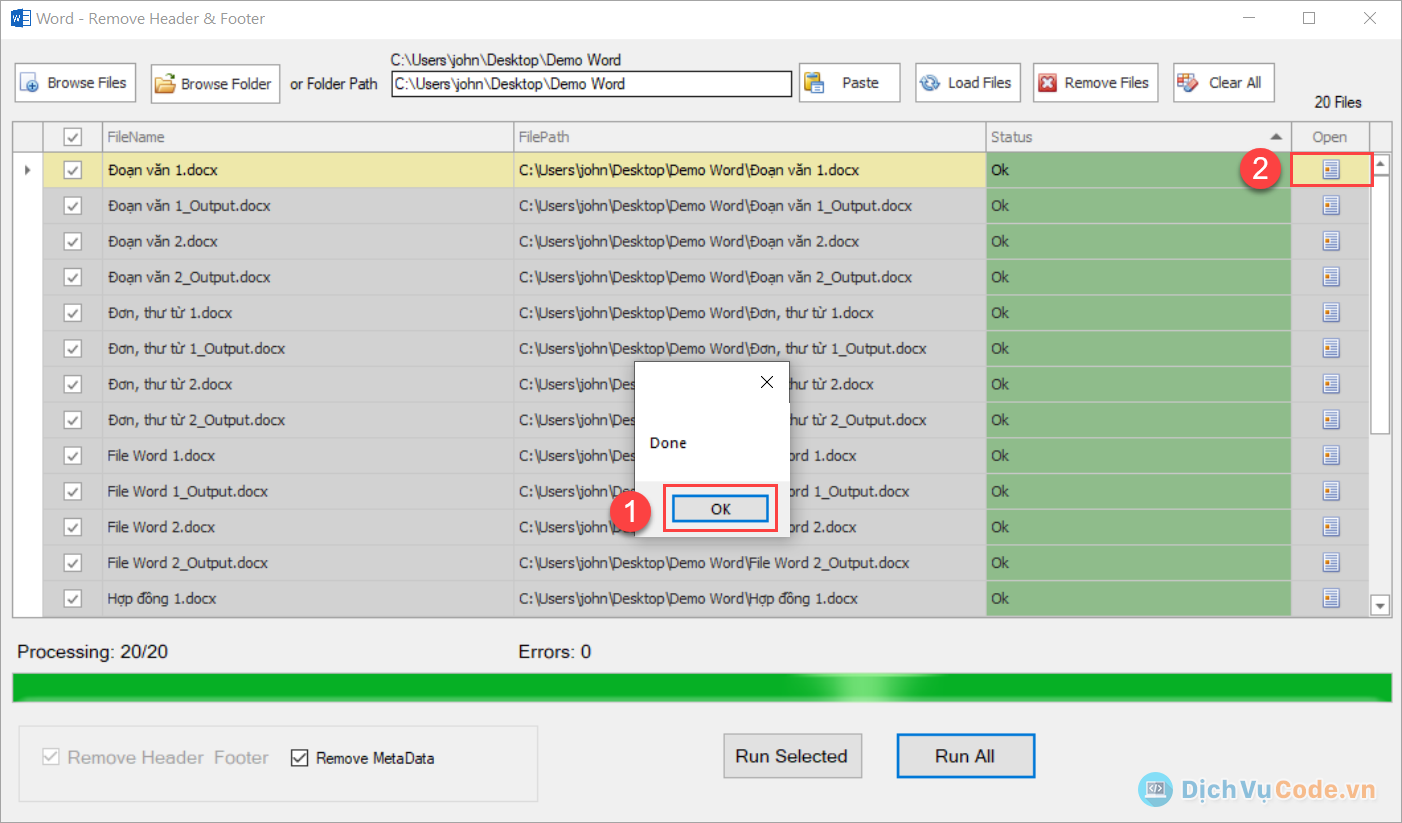
Với phần mềm Word – Remove Header & Footer, bạn có thể xử lý hàng trăm hàng nghìn file Word một cách nhanh chóng và không tốn nhiều công sức. Nếu bạn có nhu cầu về viết phần mềm theo yêu cầu cá nhân hãy liên hệ Dịch Vụ Code để được hỗ trợ tốt nhất.


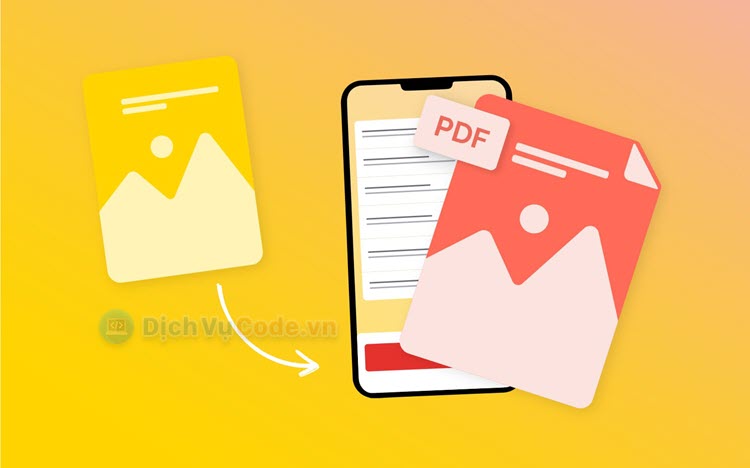

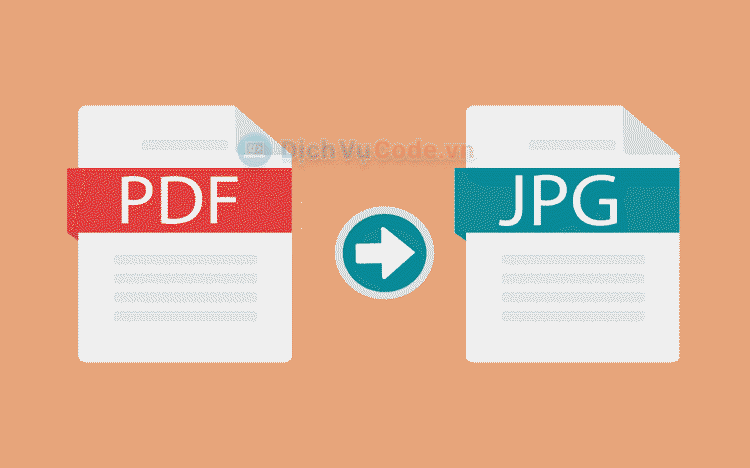
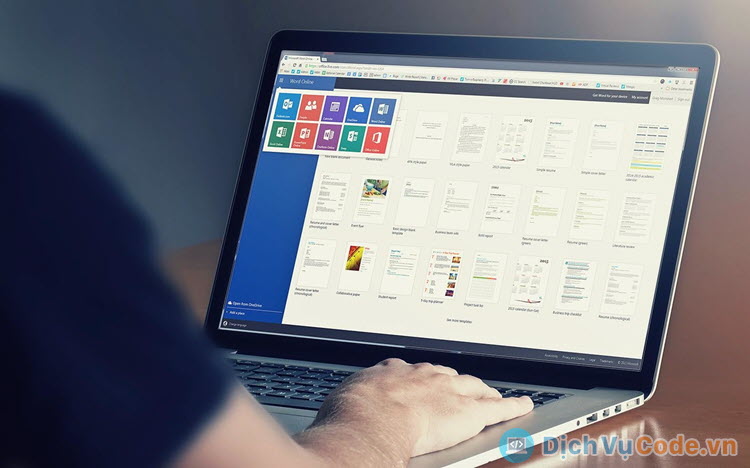
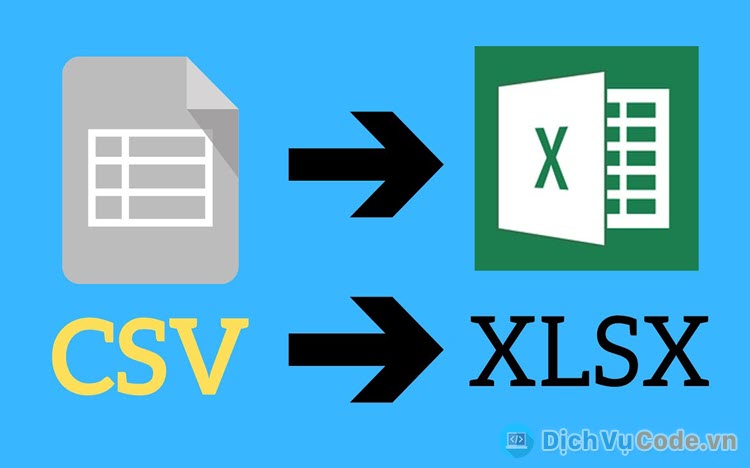

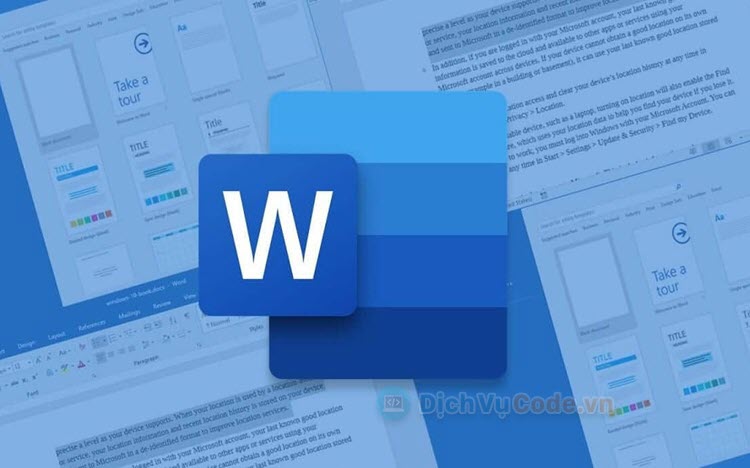
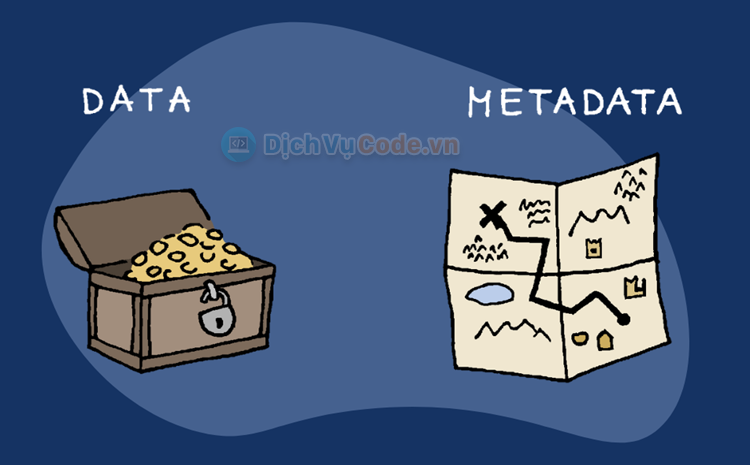
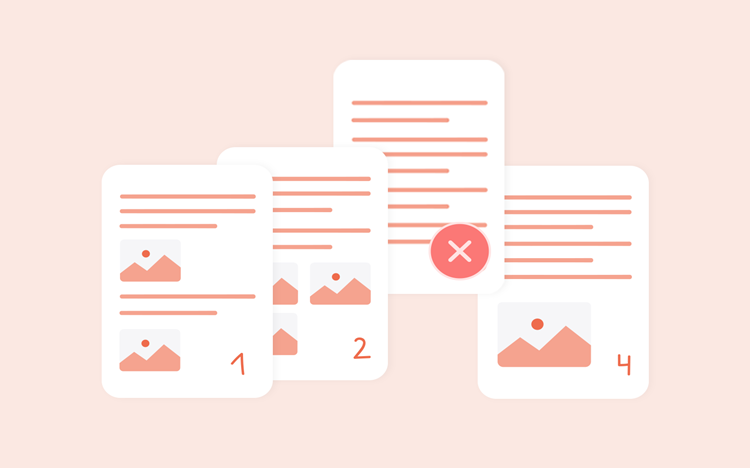
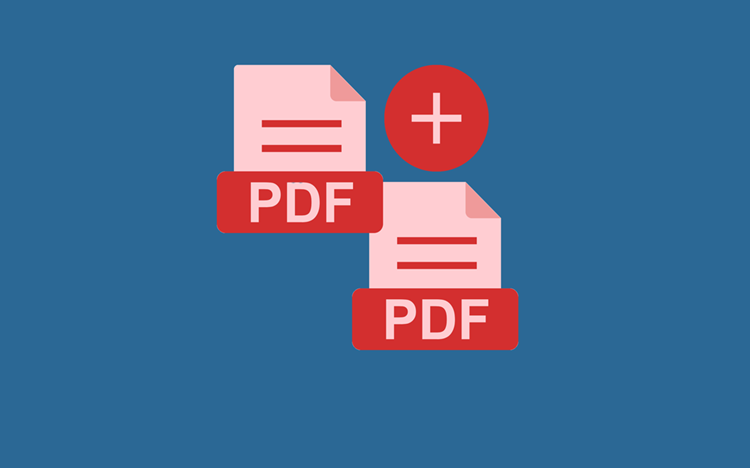

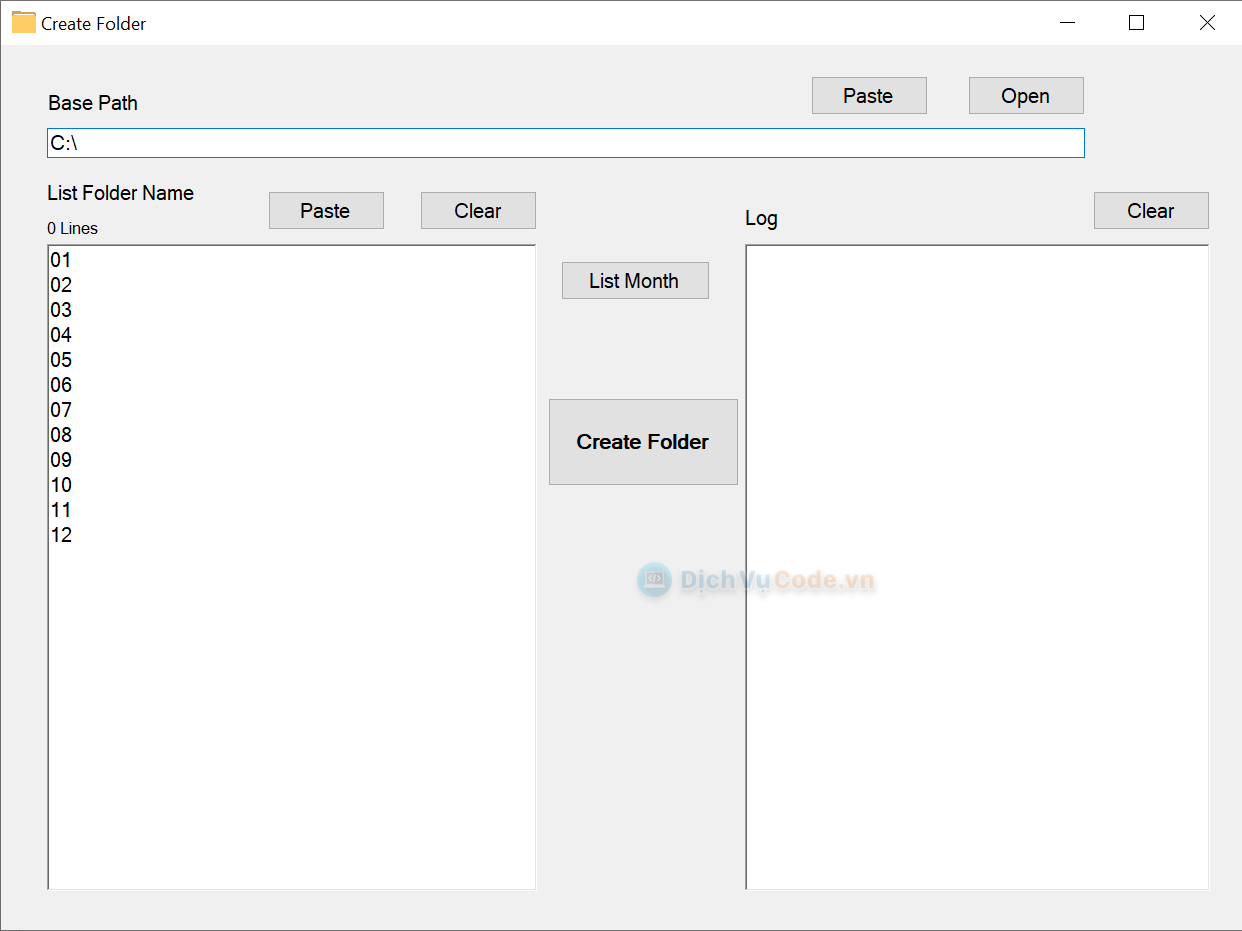
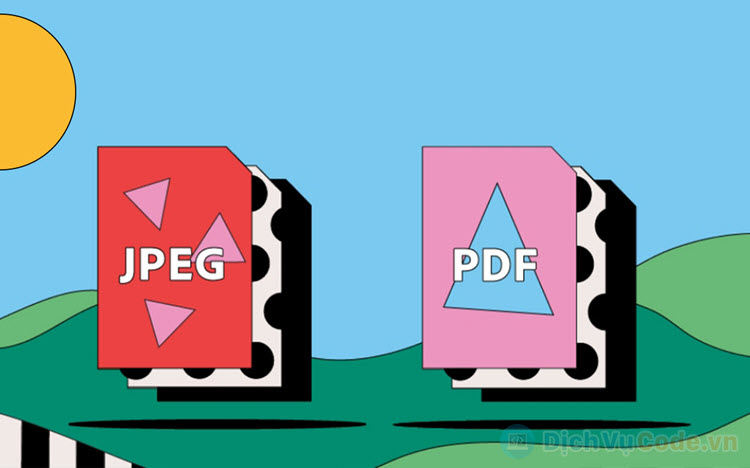

Viết bình luận